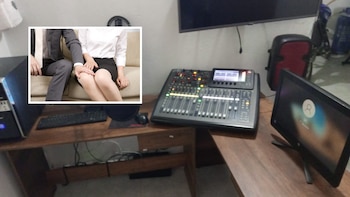Потеря iPhone - это опыт, который никому не нужен. В конце концов, мобильные телефоны содержат все виды ценной личной информации, которая используется ежедневно, личные данные; а также контент, доверенный третьими лицами. Однако благодаря поисковой системе Apple позволяет быстро и без особых проблем найти iPhone.
Услуга Find является эксклюзивной для компании из Купертино. Это не только позволяет быстро найти iPhone, но и сделать то же самое с другими устройствами этой марки; такими как iPad, AirPods, Mac, Apple Watch и даже кошелек MagSafe. Кроме того, он полностью бесплатен и позволяет выполнять другие операции на потерянном устройстве, даже если оно находится на расстоянии нескольких миль.
Среди этих функций вы можете стереть личные данные с устройства, заблокировать терминал, воспроизвести звук, чтобы узнать, работает ли устройство без звука; и даже установить режим пропажи для блокировки и отслеживания вашего iPhone.
С помощью инструмента поиска вы можете найти потерянный iPhone и просмотреть его местоположение на карте. Apple позволяет выполнять это действие несколькими способами и, конечно, Infobae покажет вам, как это сделать во всех случаях:
Как найти iPhone на карте с другого устройства Apple
Если у вас дома есть другое устройство Apple, проще найти потерянный iPhone. Все, что вам нужно, это еще один iPhone, iPad, Mac или даже Apple Watch с подключением к Интернету:
Благодаря экосистеме компании все устройства Apple поставляются с приложением Find, установленным по умолчанию. Таким образом, вы можете получить к нему доступ и увидеть местоположение устройств в реальном времени, а также настроить режим пропажи, воспроизвести звук и многие другие параметры. Вот как:
1. Войдите в приложение «Найти» на iPhone, iPad, Mac или Apple Watch.
2. Вы должны войти в Apple, если ваше устройство связано с учетной записью. Если вы делаете это с чужого мобильного телефона, вам необходимо войти в систему с помощью своего идентификатора Apple ID.
3. В разделе Устройства вы можете увидеть список всех устройств, связанных с вашей учетной записью. Теперь вам нужно найти свой iPhone здесь.
4. Поиграйте на нем.
5. Теперь вы сможете видеть местоположение в режиме реального времени. Если он недоступен, будет видно последнее известное местоположение.
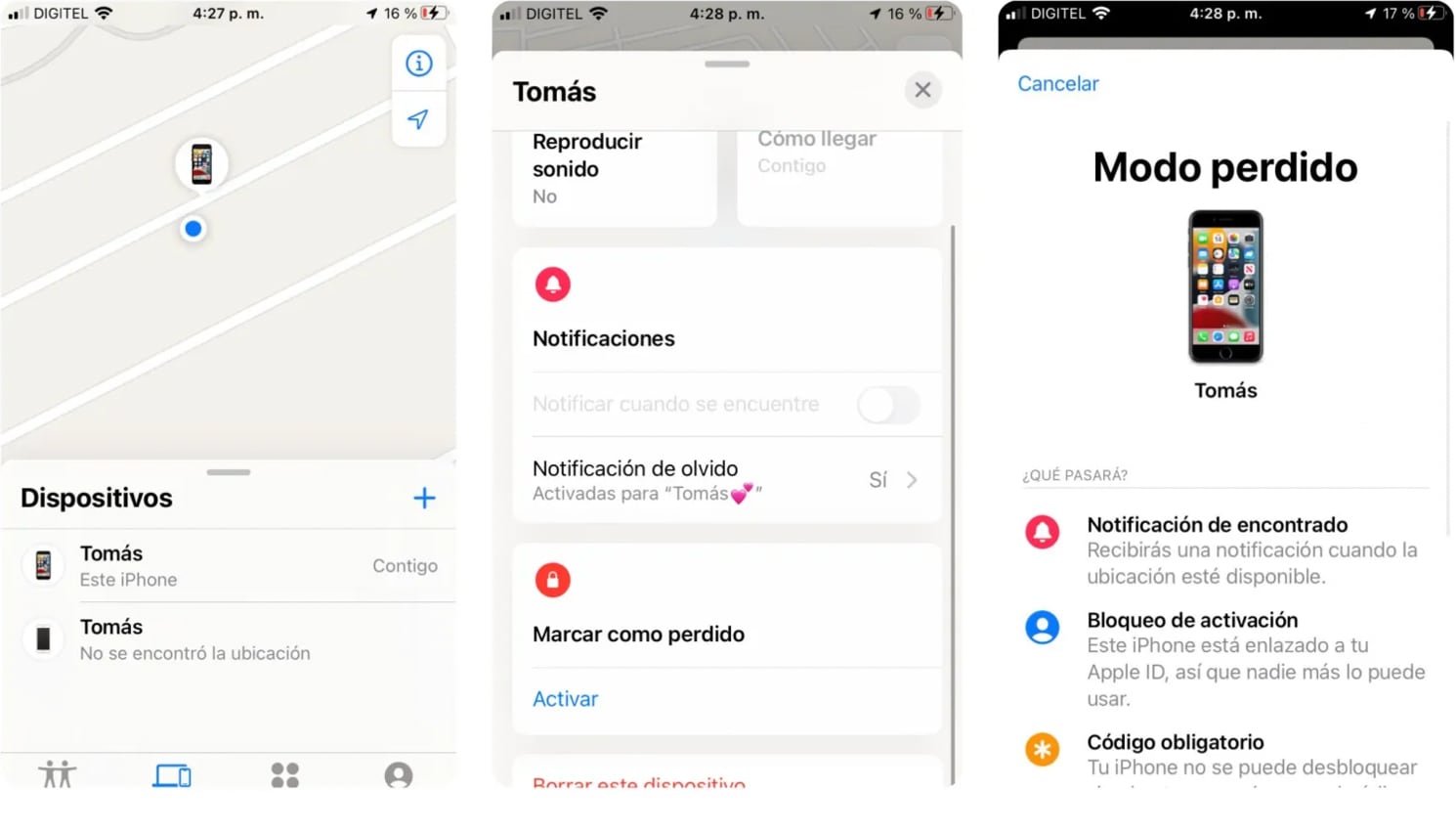
Как найти iPhone на карте из iCloud
Если у вас нет устройства Apple, вы все равно можете легко найти потерянный iPhone. Эта опция доступна с компьютера или устройства Android. Вам просто нужно выполнить следующую процедуру:
- Выполните вход на сайт iCloud.com.
- Здесь вам будет предложено войти в систему с помощью идентификатора Apple ID.
- После того, как вы ввели его, вы должны войти в раздел «Поиск» в графическом меню.
- Вы должны увидеть все устройства, связанные с учетной записью. Среди них iPhone. Если iCloud не может отобразить текущее местоположение терминала, его место займет последнее известное местоположение.
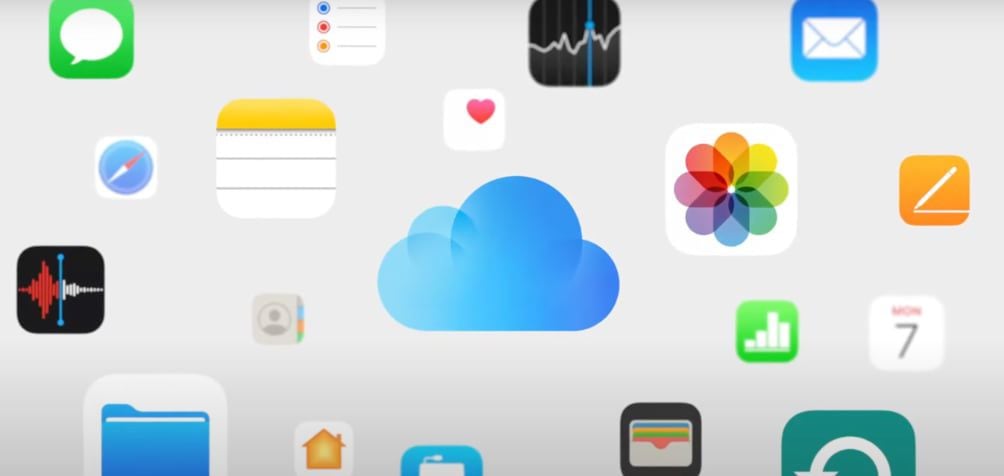
Теперь можно искать iPhone без аккумулятора
С появлением iOS 14 Apple представила режим запаса хода на iPhone. Однако с iOS 15.2 стало возможным легко найти терминал, даже когда он выключен или загружен.
Однако для поиска в нашем загруженном терминале будет установлено ограничение в пять часов. Когда это временное окно закончится, устройство сообщит свое последнее известное местоположение, поэтому оно больше не будет отображать свое местоположение в реальном времени.
Если вы хотите узнать, поддерживает ли ваше устройство запас хода, вам просто нужно:
1. Разблокировка iPhone
2. Нажмите и удерживайте кнопку питания, пока не появится ползунок. Это должно гласить: «Вы можете найти свой iPhone даже после выключения».
Если появится этот текст, ваш мобильный телефон будет иметь эту функцию; конечно, у вас должна быть включена локализация. Эта функция автоматически включается при обновлении до iOS 15.2 или более поздней версии, поэтому, если она не отображается, это означает, что мобильное устройство имеет более старую или несовместимую версию.
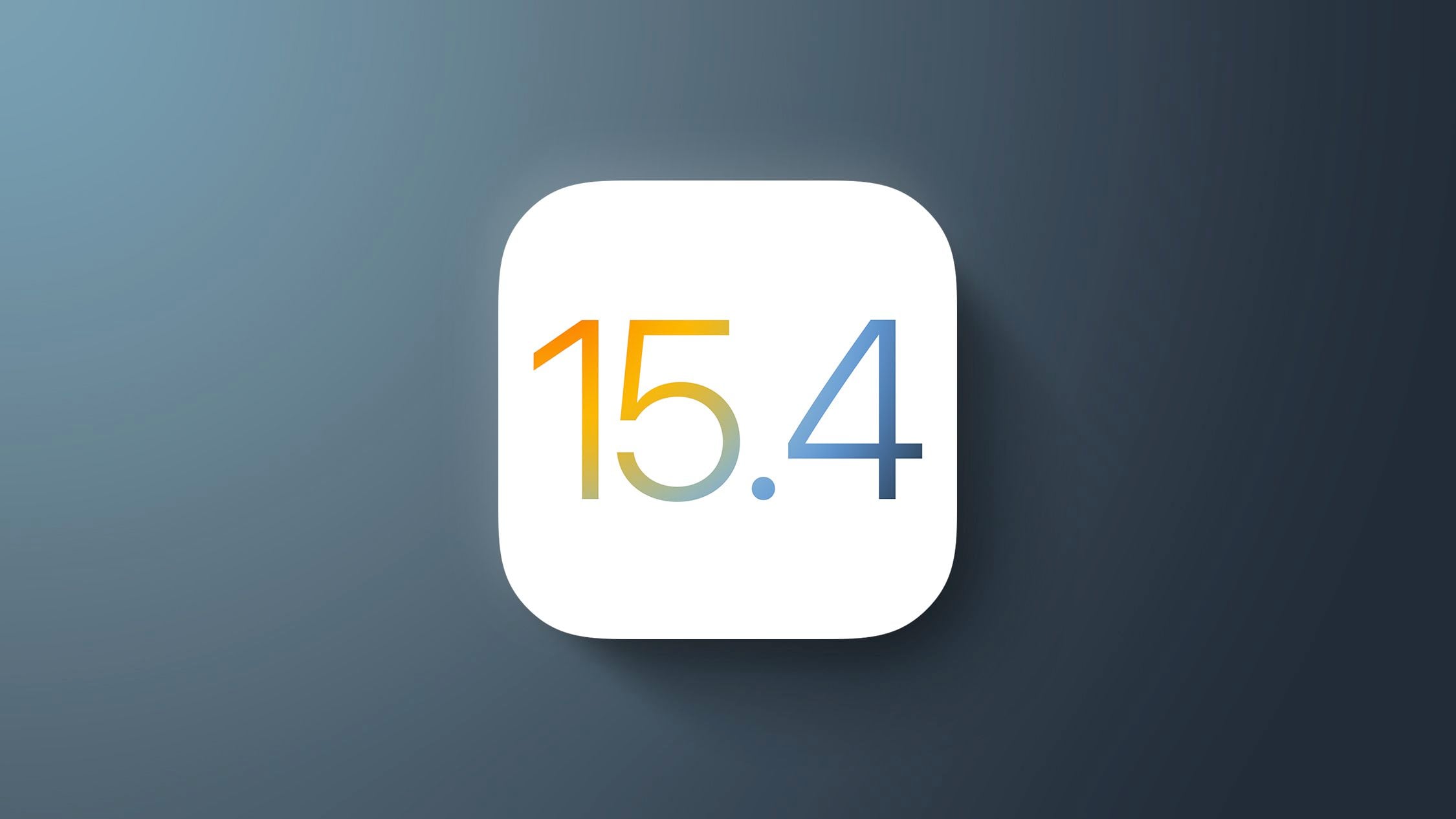
Устройства iPhone, совместимые с запасом хода
- Айфон ХЗ
- айфон хз макс
- Айфон ХР
- Айфон 11 Про
- Айфон 11 Про Макс
- айфон 12 мини
- Айфон 12 Про
- Айфон 12 Про Макс
- айфон 13 мини
- айфон 13 про
- Айфон 13 Про Макс
ПРОДОЛЖАЙТЕ ЧИТАТЬ
Más Noticias
Néstor Gorosito dio abrupta respuesta sobre Christian Cueva en plena entrevista con Analú Rodríguez en Alianza Lima vs Cienciano
El cuadro ‘blanquiazul’ enfrentó a cuadro cusqueño en el estadio Alejandro Villanueva por la fecha 11 del Torneo Apertura de la Liga 1 2025

Coparmex advierte sobre reducción de la jornada laboral en México: “Menos empleos formales y cierre de empresas”
La Confederación señaló que primero es necesario resolver desafíos estructurales en el país en materia de empleo

Clima en Barcelona: conoce el pronóstico y prepárate antes de salir
Para evitar cualquier imprevisto es importante conocer el pronóstico del tiempo

Clima en Ashburn: la predicción del clima de mañana
Saber las condiciones meteorológicas de las próximas horas puede hacer la diferencia entre un día exitoso o uno lleno de imprevistos

Periodista denunció acoso sexual del director de la emisora de radio donde trabajaba: “Hay testigos de cuando me tocaba, pero la empresa lo apoyó”
Según la víctima, el director del medio no solamente realizó dichos actos y la “humilló en vivo”, sino que teme por su vida, su trabajo y lo que pase en el proceso judicial